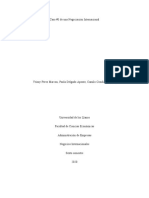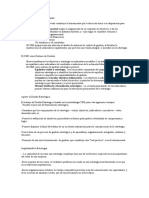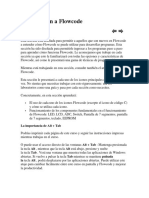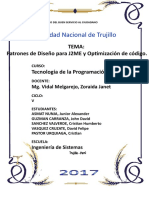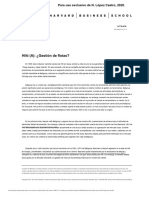Conocer La Pantalla SAP Easy Access
Conocer La Pantalla SAP Easy Access
Cargado por
carlosordozCopyright:
Formatos disponibles
Conocer La Pantalla SAP Easy Access
Conocer La Pantalla SAP Easy Access
Cargado por
carlosordozDescripción original:
Derechos de autor
Formatos disponibles
Compartir este documento
Compartir o incrustar documentos
¿Le pareció útil este documento?
¿Este contenido es inapropiado?
Copyright:
Formatos disponibles
Conocer La Pantalla SAP Easy Access
Conocer La Pantalla SAP Easy Access
Cargado por
carlosordozCopyright:
Formatos disponibles
Título: Conocer la pantalla SAP Easy Access
Módulo : Visión General
Curso : Visión general SAP
Capítulo : Visión general SAP
Instrucción de trabajo
Conocer la pantalla SAP Easy Access
Objetivo
En esta lección vamos a conocer la pantalla SAP Easy Access del sistema.
Prerrequisitos
• Conocimiento para efectuar Logon y Logoff en el sistema.
Ruta de Menú
Utilizar la siguiente ruta de menú para iniciar esta transacción:
Código de Transacción
Versión: 1.0 Instrucción de trabajo
Página 1 / 6
Título: Conocer la pantalla SAP Easy Access
Módulo : Visión General
Curso : Visión general SAP
Capítulo : Visión general SAP
Documento de Instrucción
1. Iniciar la transacción utilizando la ruta del menú o el código de transacción.
SAP Easy Access
2. La pantalla SAP Easy Access está dividida en seis partes:
2.1 Barra de Menús de Sistema.
2.2 Barra de Herramientas de Navegación.
2.3 Barra de Título da Transacción.
2.4 Barra de Íconos de la Transacción.
2.5 Estructura de Menúes.
2.6 Barra de Status.
3. Barra de Menús de Sistema:
Barra de Menús de Sistema
Versión: 1.0 Instrucción de trabajo
Página 2 / 6
Título: Conocer la pantalla SAP Easy Access
Módulo : Visión General
Curso : Visión general SAP
Capítulo : Visión general SAP
En esta barra es posible ejecutar acciones del tipo:
- ejecución de transacciones.
- crear y editar el Menú Favoritos.
- personalizar la interfase del Sistema.
- abrir una nueva sección (ventana) del Sistema.
- ejecutar Logoff del Sistema.
- utilizar funciones de ayuda del Sistema.
4. Barra de Herramientas de Navegación:
Barra de Herramientas de Navegación
Versión: 1.0 Instrucción de trabajo
Página 3 / 6
Título: Conocer la pantalla SAP Easy Access
Módulo : Visión General
Curso : Visión general SAP
Capítulo : Visión general SAP
A continuación, una descripción más detallada de algunos botones que componen
esta barra:
Botón Utilización
Normalmente es utilizado para validar informaciones
insertadas en campos que varían de acuerdo con la
<Enter> transacción en proceso.
Es utilizado para ejecutar una transacción a partir de su
código.
<Campo de Comando>
Ejemplo: el código para la transacción de Visualizar Material es
MM03.
Salva informaciones insertadas en un determinado documento.
Puede cambiar de leyenda, de acuerdo con el módulo de la
<Grabar> transacción en proceso. Por ejemplo CO, FI, MM etc
Vuelve para la pantalla anterior.
<Back>
En la pantalla Sap Easy Access (pantalla inicial) este botón es
utilizado para efectuar el logoff del sistema.
<Logoff / Encerrar> Dentro de las transacciones es utilizado para finalizar su
utilización (Encerrar).
Cancela determinada acción hecha dentro de una transacción.
<Cancelar>
Imprime datos de la pantalla en proceso. Es necesario hacer
una preconfiguración de la impresora patrón en el sistema.
< Imprimir>
Son utilizados para ejecutar investigaciones de términos o
transacciones.
<Botones de
Investigación>
Son utilizados para facilitar la navegación en páginas en las
que es necesario hacer correr la página. Posee función similar
<Botones de Navegación> a las teclas PageUp y PageDown del teclado.
Abre una nueva sección (ventana).
Es posible abrir hasta 6 secciones simultaneamente.
<Crear nueva ventana>
Es utilizado para ejecutar opciones de layout.
<Ajuste del layout local>
5. Barra de Títulos de la Transacción:
Versión: 1.0 Instrucción de trabajo
Página 4 / 6
Título: Conocer la pantalla SAP Easy Access
Módulo : Visión General
Curso : Visión general SAP
Capítulo : Visión general SAP
Barra de Títulos de la Transacción
Barra que presenta el nombre de la transacción que está en proceso
6. Barra de Íconos de la Transacción:
Barra de Íconos de Transacción
En esta barra es posible ejecutar acciones del tipo:
- seleccionar la forma de visualización de los menúes, entre el Menú SAP o por el
Menú del Usuario.
- editar el Menú Favoritos.
- dentro de transacciones, almacena funciones como creación, edición, visualización,
exclusión y copia de datos.
Dependiendo del perfil de usuario en el sistema, los ícones de la Barra de Íconos de la
Transacción en la pantalla SAP Easy Access pueden variar.
7. Estructura de Menúes:
Estructura de Menúes
Versión: 1.0 Instrucción de trabajo
Página 5 / 6
Título: Conocer la pantalla SAP Easy Access
Módulo : Visión General
Curso : Visión general SAP
Capítulo : Visión general SAP
Lugar de exhibición y acceso a todas las actividades, las cuales son procesadas por el
sistema.
8. Barra de Status:
Barra de Status
Lugar donde el sistema exhibe mensajes (confirmación, aviso y error) al usuario.
Del lado derecho de la barra accesando el botón <Selección> también es posible
visualizar informaciones del sistema como:
- Client (Mandante).
- Usuario el cual está firmado en el sistema.
- Programa en ejecución.
- Transacción en ejecución.
9. Esta transacción fue concluída.
Resultado
Usted conoció la pantalla SAP Easy Access del sistema R/3.
Versión: 1.0 Instrucción de trabajo
Página 6 / 6
También podría gustarte
- Head First Java TraducidoDocumento722 páginasHead First Java TraducidogastonAún no hay calificaciones
- Migo Entrada de MercanciasDocumento12 páginasMigo Entrada de MercanciascarlosordozAún no hay calificaciones
- Tablas Del Sistema SAP MMDocumento11 páginasTablas Del Sistema SAP MMcarlosordoz100% (1)
- Tablas Del Sistema SAP MMDocumento11 páginasTablas Del Sistema SAP MMcarlosordoz100% (1)
- Dlver Sap Easy Access PDFDocumento13 páginasDlver Sap Easy Access PDFEdilson QuevedoAún no hay calificaciones
- Manual de Capacitación - Navegación SAPDocumento23 páginasManual de Capacitación - Navegación SAPSilverio LopezAún no hay calificaciones
- Cambio Del Valor Indicador de Impuesto Propuesto en La Transacción MIRODocumento4 páginasCambio Del Valor Indicador de Impuesto Propuesto en La Transacción MIROcarlosordozAún no hay calificaciones
- xk01 Crear AcreedorDocumento13 páginasxk01 Crear Acreedorcarlosordoz100% (1)
- Brief de Producto PeugeotDocumento3 páginasBrief de Producto PeugeotAlonso Ramos100% (1)
- Las Tablas de La InservibleDocumento6 páginasLas Tablas de La InservibleJIMMY ORLANDO BOHORQUEZ PINEROSAún no hay calificaciones
- Conclusiones Cuadros de MandoDocumento3 páginasConclusiones Cuadros de MandoNilton BuenoAún no hay calificaciones
- 126-04 Documentación - Entorno SAP GUIDocumento33 páginas126-04 Documentación - Entorno SAP GUIBryan Aleman100% (2)
- Navegacion en SAPDocumento14 páginasNavegacion en SAPSergio OrdenesAún no hay calificaciones
- Manual Generalidades de SAPDocumento6 páginasManual Generalidades de SAPJorge Granados100% (1)
- Introduccion A Sap - NavegacionDocumento38 páginasIntroduccion A Sap - NavegacionEnrique BumburyAún no hay calificaciones
- 1 - Introduccion - Sap Como NavegarDocumento37 páginas1 - Introduccion - Sap Como NavegarRicardo OcaranzaAún no hay calificaciones
- U1 Lec2Documento21 páginasU1 Lec2Lucia DiazAún no hay calificaciones
- Navegacion BasicaDocumento53 páginasNavegacion BasicanorbertobressanAún no hay calificaciones
- SAP Fi Ingr FactDocumento42 páginasSAP Fi Ingr FactlgermanrlaraAún no hay calificaciones
- Curso SAPDocumento7 páginasCurso SAPduleicyAún no hay calificaciones
- Inducción - Sap - Plantilla Zafiro - Sap0Documento23 páginasInducción - Sap - Plantilla Zafiro - Sap0jennifer silvaAún no hay calificaciones
- Sap: NavDocumento18 páginasSap: NavgabrielsystAún no hay calificaciones
- BS Manual de Generalidades SAPDocumento23 páginasBS Manual de Generalidades SAPmetalearAún no hay calificaciones
- MANUAL Navegación SAP V1Documento57 páginasMANUAL Navegación SAP V1JUAN JOSE MUÑOZ100% (1)
- E-Learning Introduccion A SAPDocumento35 páginasE-Learning Introduccion A SAPFlorencia CerruttiAún no hay calificaciones
- Sap - InformáticaDocumento19 páginasSap - InformáticaFranchesca Jean salasAún no hay calificaciones
- Manual de Usuario Navegacion SAPDocumento19 páginasManual de Usuario Navegacion SAPDiego TejadaAún no hay calificaciones
- 01 Introduccin SapDocumento20 páginas01 Introduccin SapAbraham Gerardo Padron VelazquezAún no hay calificaciones
- MM Tema 1 IntroducciónDocumento38 páginasMM Tema 1 IntroducciónBrander Meza MonzonAún no hay calificaciones
- Ejercicio Navegacion SAP PDFDocumento19 páginasEjercicio Navegacion SAP PDFYanet FernandezAún no hay calificaciones
- Introducción A SAP BasicoDocumento46 páginasIntroducción A SAP BasicodarwinAún no hay calificaciones
- Introducción A FlowcodeDocumento199 páginasIntroducción A FlowcodeELPICHUE100% (1)
- Tomo 1 Curso Consultor Sap UdemyDocumento44 páginasTomo 1 Curso Consultor Sap UdemyJuan HernandezAún no hay calificaciones
- SAP IntegralDocumento131 páginasSAP IntegralEvelyn Mauricio100% (3)
- El Teclado 02Documento8 páginasEl Teclado 02MaiiraContrerasAún no hay calificaciones
- Sap Funciones ComunesDocumento68 páginasSap Funciones ComunesPedro Minguez de Lucas100% (1)
- 1, Sap Modulo Inicial - CorrectoDocumento58 páginas1, Sap Modulo Inicial - CorrectoSergio CastañedaAún no hay calificaciones
- Manual de Navegación SAPDocumento40 páginasManual de Navegación SAPjesusAún no hay calificaciones
- Conceptos Basicos Sap Basis NetweaverDocumento16 páginasConceptos Basicos Sap Basis NetweaverRicardo MezaAún no hay calificaciones
- 1.1.4 Navegacion GUI en S4 HANADocumento15 páginas1.1.4 Navegacion GUI en S4 HANALorena AllendesAún no hay calificaciones
- Introducción A La Navegación SAP - Manuales y MenusDocumento4 páginasIntroducción A La Navegación SAP - Manuales y MenusNancy MoncadaAún no hay calificaciones
- Navegacion Basica SAPDocumento28 páginasNavegacion Basica SAPCarlos Alberto Lagos SeguraAún no hay calificaciones
- VS-T1-MU - Certificaicon SAPDocumento29 páginasVS-T1-MU - Certificaicon SAPmarco perezAún no hay calificaciones
- PM Tema 1 IntroducciónDocumento45 páginasPM Tema 1 IntroducciónCarlos Zeña Cajo100% (1)
- Manual de Navegación SAP PDFDocumento32 páginasManual de Navegación SAP PDFISC Jaime Hernandez Velasquez100% (1)
- SAP InterfazDocumento23 páginasSAP InterfazWaldo HuanchicayAún no hay calificaciones
- Sap-Sap Overview 2Documento48 páginasSap-Sap Overview 2eviguillerminaAún no hay calificaciones
- Presentacion 01 - PMDocumento51 páginasPresentacion 01 - PMLupita ArriagaAún no hay calificaciones
- 5 Elementos Que Forman Las Ventanas Del Sistema Operativo WindowsDocumento2 páginas5 Elementos Que Forman Las Ventanas Del Sistema Operativo WindowsManny Valdivieso MijangosAún no hay calificaciones
- Tema 4 SOMDocumento60 páginasTema 4 SOMAndrés López del Río SerranoAún no hay calificaciones
- Conceptos Basicos Sap Basis NetweaverDocumento15 páginasConceptos Basicos Sap Basis NetweaverpatriciojoseAún no hay calificaciones
- Introd SapDocumento41 páginasIntrod SapMarco RicoAún no hay calificaciones
- Introducción A SAP y Uso de Interfaz GUI - SAP ERP (R3 y S4HANA)Documento18 páginasIntroducción A SAP y Uso de Interfaz GUI - SAP ERP (R3 y S4HANA)Flor de LotoAún no hay calificaciones
- 05 Guia de Navegación SAP SERPPOSTDocumento14 páginas05 Guia de Navegación SAP SERPPOSTRafael MelendezAún no hay calificaciones
- 14 Transacciones y Menu de AmbitoDocumento9 páginas14 Transacciones y Menu de AmbitoAlfredo Machado Neto Machado100% (1)
- Manual Navegación SAPDocumento23 páginasManual Navegación SAPLuis MaradiagaAún no hay calificaciones
- Manual SPSSDocumento24 páginasManual SPSSUriel aramburuAún no hay calificaciones
- Semana 12 SapDocumento36 páginasSemana 12 SapCLAUDIA ELVIRA ROXANA SILVA GUERRAAún no hay calificaciones
- Patrones de Diseño J2MEfinalDocumento19 páginasPatrones de Diseño J2MEfinalAlisson Zegarra DiazAún no hay calificaciones
- 01 Introduccion A Sap PMDocumento6 páginas01 Introduccion A Sap PMMario Alberto Guerrero HernandezAún no hay calificaciones
- 1-Troduccion SAP y ABAPDocumento16 páginas1-Troduccion SAP y ABAPconsultor_EHAún no hay calificaciones
- Lista de TransaccionesDocumento9 páginasLista de TransaccionesVargas RodolfoAún no hay calificaciones
- Gratis Manual para Sap MMDocumento39 páginasGratis Manual para Sap MMRicardo Posada67% (3)
- Sap Abap - Sesión 1Documento39 páginasSap Abap - Sesión 1Yeisson Enrique Machacon OrtegaAún no hay calificaciones
- Manual Introducción Al SASDocumento18 páginasManual Introducción Al SASColinAún no hay calificaciones
- Contabilidad Sistematizada Mod2Documento24 páginasContabilidad Sistematizada Mod2leidymarianaromerocarmona90Aún no hay calificaciones
- Mi04 Entrar Recuento InventarioDocumento5 páginasMi04 Entrar Recuento InventariocarlosordozAún no hay calificaciones
- xk03 Visualizar AcreedorDocumento12 páginasxk03 Visualizar AcreedorcarlosordozAún no hay calificaciones
- Categoria de Valoracion y Determinacion de CuentasDocumento3 páginasCategoria de Valoracion y Determinacion de CuentasDaniel OrtizAún no hay calificaciones
- Mm01 Crear MaterialDocumento32 páginasMm01 Crear Materialcarlosordoz67% (3)
- Verificacion de DisponibilidadDocumento9 páginasVerificacion de Disponibilidadcarlosordoz100% (1)
- Creacion de Ubicaciones WM AUTOMATICO TX LS10Documento4 páginasCreacion de Ubicaciones WM AUTOMATICO TX LS10carlosordozAún no hay calificaciones
- Mb03 Visualizar Documento de MaterialDocumento6 páginasMb03 Visualizar Documento de Materialcarlosordoz0% (1)
- Ac03 Anadir Registro Maestro ServiciosDocumento7 páginasAc03 Anadir Registro Maestro ServicioscarlosordozAún no hay calificaciones
- Evaluaciòn Microsoft Office 365 Formaciòn BECODocumento3 páginasEvaluaciòn Microsoft Office 365 Formaciòn BECODurga Shakti DeviAún no hay calificaciones
- Caso Hilti - En.esDocumento16 páginasCaso Hilti - En.esMOISES ZARATEAún no hay calificaciones
- Smart Perú Users 17.09.2020Documento21 páginasSmart Perú Users 17.09.2020Arlys PilaresAún no hay calificaciones
- Paper Final - Diseño y Simulación de Una Maquina Clasificadora de Residuos Reciclados (Cartón, Plástico y Metal)Documento15 páginasPaper Final - Diseño y Simulación de Una Maquina Clasificadora de Residuos Reciclados (Cartón, Plástico y Metal)Kenneth Lucano ocasAún no hay calificaciones
- Semana 8 Luis Salazar VDocumento5 páginasSemana 8 Luis Salazar VSherity Maffet GonzálezAún no hay calificaciones
- LogBox BLEDocumento2 páginasLogBox BLEAndres Navarro100% (1)
- El Riesgo Crediticio y Su AdministraciónDocumento13 páginasEl Riesgo Crediticio y Su AdministraciónemilianorestrepoAún no hay calificaciones
- Trabajo Práctico Nro. 15Documento1 páginaTrabajo Práctico Nro. 15ElsaAún no hay calificaciones
- Casos de Exito de Dahua en LATAMDocumento33 páginasCasos de Exito de Dahua en LATAMSumimport C.A.Aún no hay calificaciones
- Folleto D VivaDocumento4 páginasFolleto D VivaHomer Benjamin Uribe DiazAún no hay calificaciones
- Universidad Técnica de Ambato: MatemáticasDocumento4 páginasUniversidad Técnica de Ambato: MatemáticasShirley FreireAún no hay calificaciones
- Mapa Conceptual Introduccion I ADocumento1 páginaMapa Conceptual Introduccion I AAna López100% (1)
- Clase 6Documento23 páginasClase 6Angel G. GomezAún no hay calificaciones
- 02 Reglamento de Laboratorios UPEC 1Documento29 páginas02 Reglamento de Laboratorios UPEC 1Angel herrera saraAún no hay calificaciones
- La Ingeniería CivilDocumento2 páginasLa Ingeniería CivilOmar Cabrera GonzalezAún no hay calificaciones
- Optimización y Diseño de RutasDocumento15 páginasOptimización y Diseño de RutasKerly EspinozaAún no hay calificaciones
- TelefericoDocumento13 páginasTelefericoEli MbaAún no hay calificaciones
- Bienvenidos A La Edad de OroDocumento2 páginasBienvenidos A La Edad de OroJar Jar binksAún no hay calificaciones
- Manual de Usuario BCN3D+ v1.0 PDFDocumento45 páginasManual de Usuario BCN3D+ v1.0 PDFRobert SaavedraAún no hay calificaciones
- Conf Maquinasdecoserindustriales 130619131938 Phpapp01 PDFDocumento43 páginasConf Maquinasdecoserindustriales 130619131938 Phpapp01 PDFSayitaSayitaAún no hay calificaciones
- Proyecto de Aula 2Documento26 páginasProyecto de Aula 2Jesús YepezAún no hay calificaciones
- Instalar Windows Server 2012 R2 Con Interfaz Gráfica, Paso A Paso - SomeBooks - Es PDFDocumento1 páginaInstalar Windows Server 2012 R2 Con Interfaz Gráfica, Paso A Paso - SomeBooks - Es PDFMario Clavijo RoseroAún no hay calificaciones
- 9975-Intipampa-Takana-Pro-05 Corte y Mecanizado de HincasDocumento8 páginas9975-Intipampa-Takana-Pro-05 Corte y Mecanizado de Hincascarlos100% (1)
- Cambiar Moneda Lulowin A BSSDocumento2 páginasCambiar Moneda Lulowin A BSSJose Ojeda VasquezAún no hay calificaciones
- Astete Meza Brayan EduardoDocumento2 páginasAstete Meza Brayan EduardoBrayan Eduardo Astete MezaAún no hay calificaciones
- Dani Rodrik - La Paradoja de La GlobalizaciónDocumento17 páginasDani Rodrik - La Paradoja de La GlobalizaciónRubén Tarazona QuispeAún no hay calificaciones
- Patron Maestro-EsclavoDocumento10 páginasPatron Maestro-EsclavoAngelo Octavio Franco OrtegaAún no hay calificaciones
- Diseño Organizacional - CientificaDocumento63 páginasDiseño Organizacional - CientificaAlexis Ethan APAún no hay calificaciones
- ¿Qué Es El Plan Nacional Telecomunicaciones, Informática y Servicios Postales?Documento16 páginas¿Qué Es El Plan Nacional Telecomunicaciones, Informática y Servicios Postales?Jonathan MuñozAún no hay calificaciones